Wenn man von Windows auf Mac OS X wechselt, muss man sich nicht nur in Sachen Bedienung umgewöhnen, auch die Zeichen auf der Tastatur sind teilweise anders angeordnet und manche selten gebrauchten Zeichen sind gar nicht so einfach zu finden. Wir zeigen euch, wie ihr den Backslash auf einer Apple-Tastatur findet.
Auf der Tastatur sind beim Mac im Vergleich zu Windows einige Tasten anders belegt und manche Funktionen auf dem jeweils anderen System gar nicht verfügbar. Auch die Backslash spielt normalerweise bei Macs keine große Rolle. Das Zeichen ist auf der Mac-Tastatur nicht vorgesehen. Manchmal braucht man ihn allerdings doch.
Backslash am Mac und MacBook: Das ist die Kombination
Um ein Backslash-Zeichen zu verwenden, verwendet einfach die Kombination Shift + Alt + 7: \
Um den „normalen“ Slash einzusetzen, lasst die Alt-Taste weg und verwendet die Tastenkombination Shift + 7: /. Ihr könnt euch den Shortcut einfach merken, indem ihr den oberen, kleinen Strich bei der 7 weglasst. Das Zeichen sieht dann genauso aus wie das gewünschte Ergebnis, der Slash. Die Alt-Taste dreht den Slash um und macht daraus einen Backslash auf dem Mac.
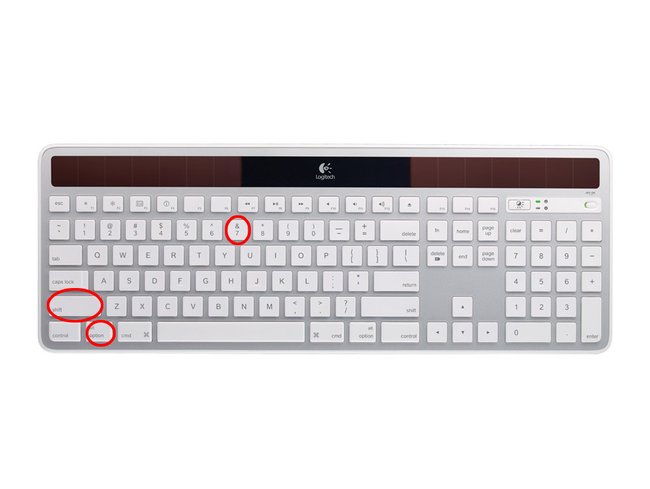
Wenn ihr eine virtuelle Maschine von Windows auf dem Mac benutzt und dafür das Programm Parallels verwendet, sind die Tastenkombinationen noch etwas anders:
- Bei Parallels 6: Alt + ß
- Bei Parallels 7: Umschalt/Shift + Alt Gr + 7
- Oder: Umschalt/Shift + Strg/Ctrl + Alt + 7
Mehr Informationen zum Backslash bei Parallels auf dem Mac erfahrt ihr in unserem Artikel.
5 interessante Dinge über macOS Mojave im Video:
Wofür brauche ich den Backslash auf Mac OS?
Für das alltägliche Arbeiten ist der Backslash, oder auch der umgekehrte Schrägtstrich, meist nicht notwendig. Dies dürfte auch der Grund sein, wieso er auf einer Apple-Tastatur nicht extra eingezeichnet ist. Als Programmierer oder Admin kann der Backslash allerdings nötig werden. Ein Glück ist das Einfügen des Zeichens kein sonderliches Problem.
Weitere Artikel zum Thema
- Senkrechter Strich: Tastenbefehl für Tastatur, Word und Mac
- Unendlich-Zeichen auf der Tastatur
- Das Pi-Zeichen schreiben an Mac und PC
Hat alles geklappt? Habt ihr den Backslash auf den Mac-Bildschirm bringen können? Welche weiteren Zeichen sucht ihr auf dem Mac? Postet es in unsere Kommentare!

